- Environnement de travail Scratch
- Supprimer un Sprite, Ajouter un Sprite et Ajouter un Arrière-Plan
- Faites Dire Quelque Chose à Votre Sprite
- Ajouter le Son
- Faites Voler Votre Sprite
- Glisser d'un point à un autre
- Faites bouger votre sprite à gauche et à droite
- Monter et descendre
- Coder des changements de costume
- Coder des changements d'arrière-plan
Monter et descendre
Monter et descendre
1. Cliquez et faites glisser un bloc "quand la touche espace est pressée" de la catégorie Événements dans la palette de blocs.
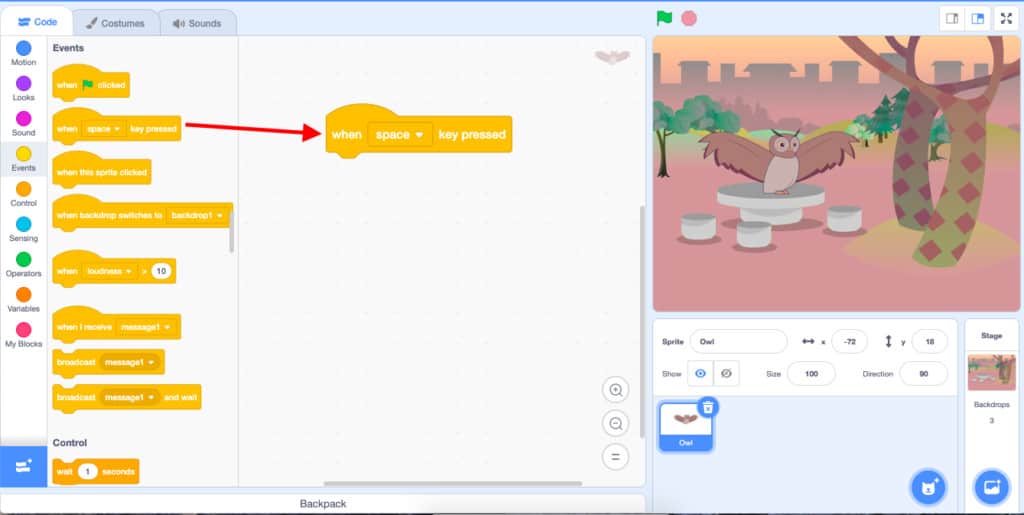
2. Cliquez sur le menu déroulant dans le bloc "quand la touche espace est pressée" et sélectionnez la "flèche haut". Cela indiquera à votre Sprite que lorsque vous appuyez sur la flèche vers le haut, il exécutera le code en dessous.
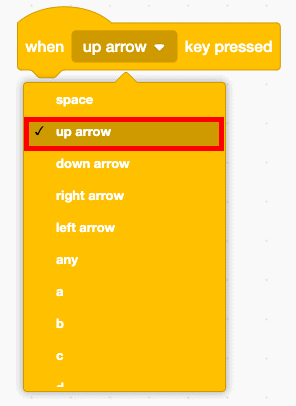
3. Cliquez et faites glisser un bloc "ajouter 10 à y" de la catégorie Mouvement dans la palette de blocs. Attachez ce bloc au bloc "quand la touche flèche haut est pressée". Le bloc "ajouter 10 à y" indique à votre sprite de remonter l'axe des y car le nombre augmente. Par conséquent, lorsque vous appuyez sur la touche fléchée vers le haut, votre Sprite doit se déplacer de 10 places vers le haut sur l'axe y vers une nouvelle coordonnée y.
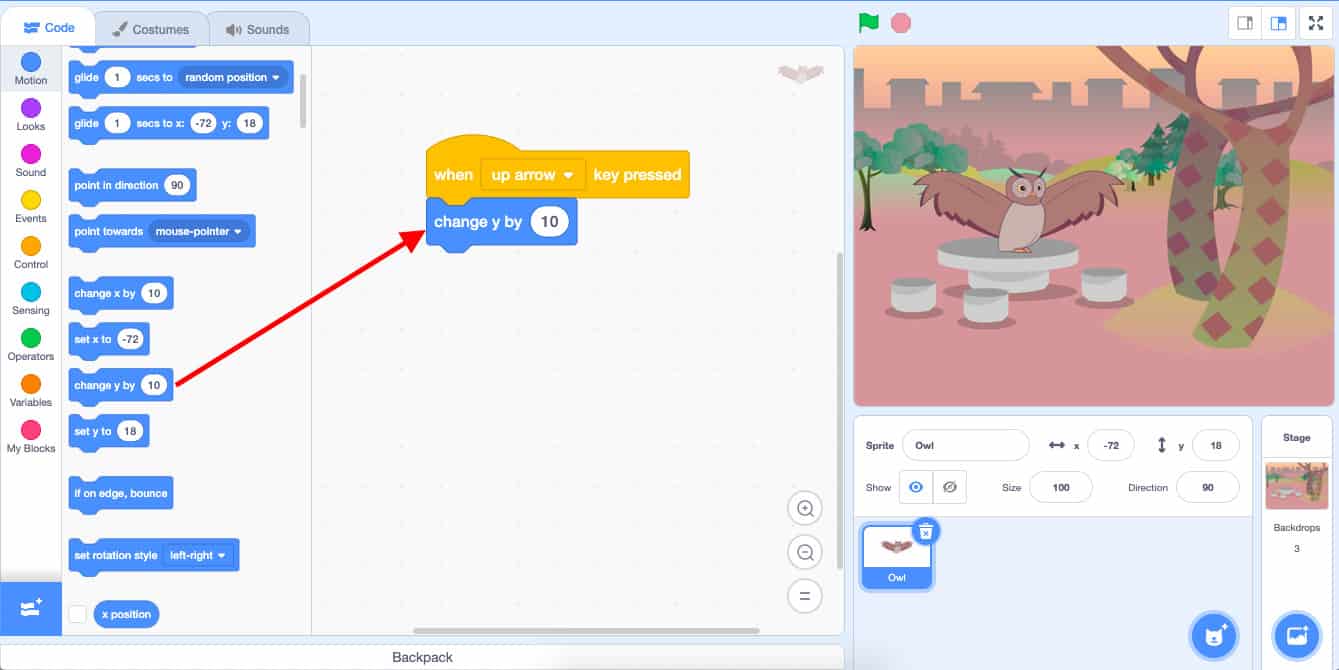
Votre code pour la flèche vers le haut ressemblera maintenant à ceci :
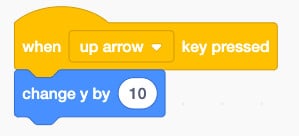
4. Cliquez et faites glisser un deuxième bloc "quand la touche espace est pressée" de la catégorie Événements dans la palette de blocs.
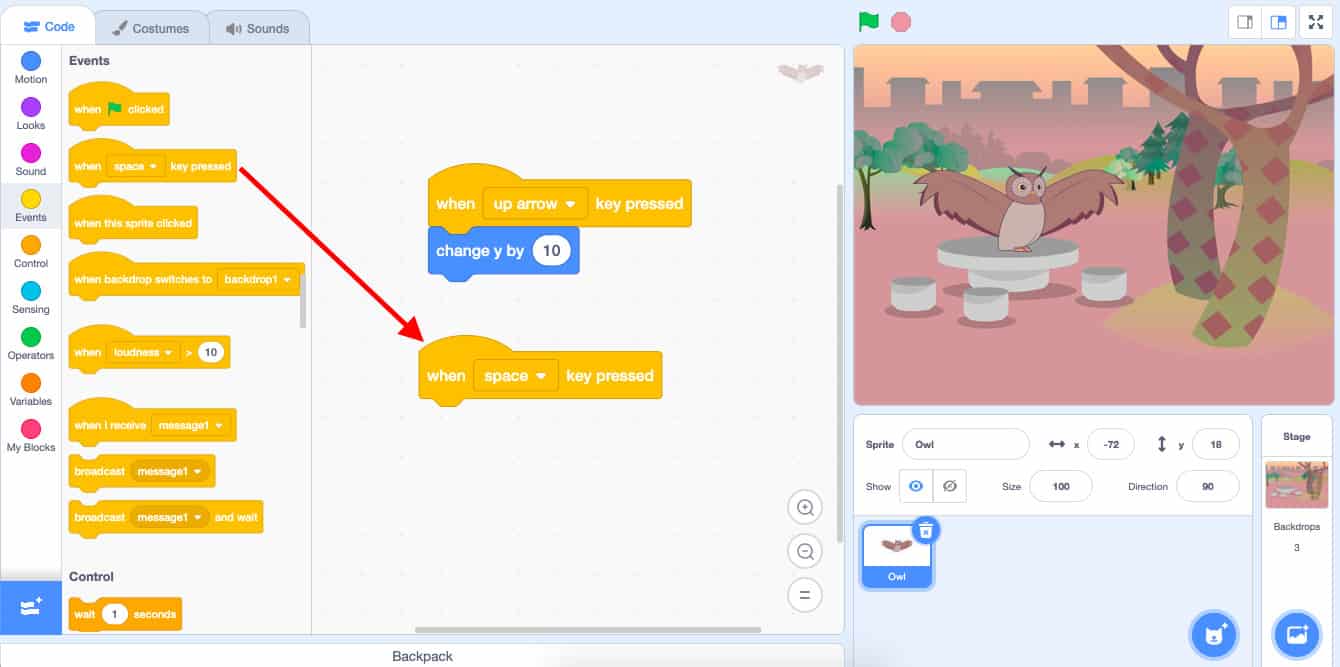
5. Cliquez sur le menu déroulant dans le bloc "quand la touche espace est pressée" et sélectionnez la "flèche bas". Cela indiquera à votre Sprite que lorsque vous appuyez sur la flèche vers le haut, il exécutera le code en dessous.
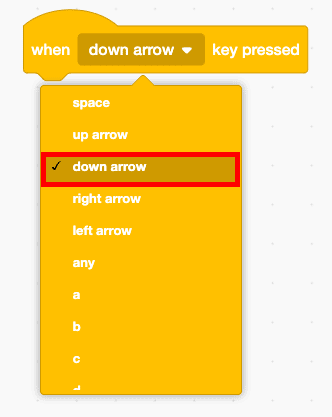
6. Cliquez et faites glisser un bloc "ajouter 10 à y" de la catégorie Mouvement dans la palette de blocs. Attachez ce bloc au bloc "quand la touche flèche bas est pressée".
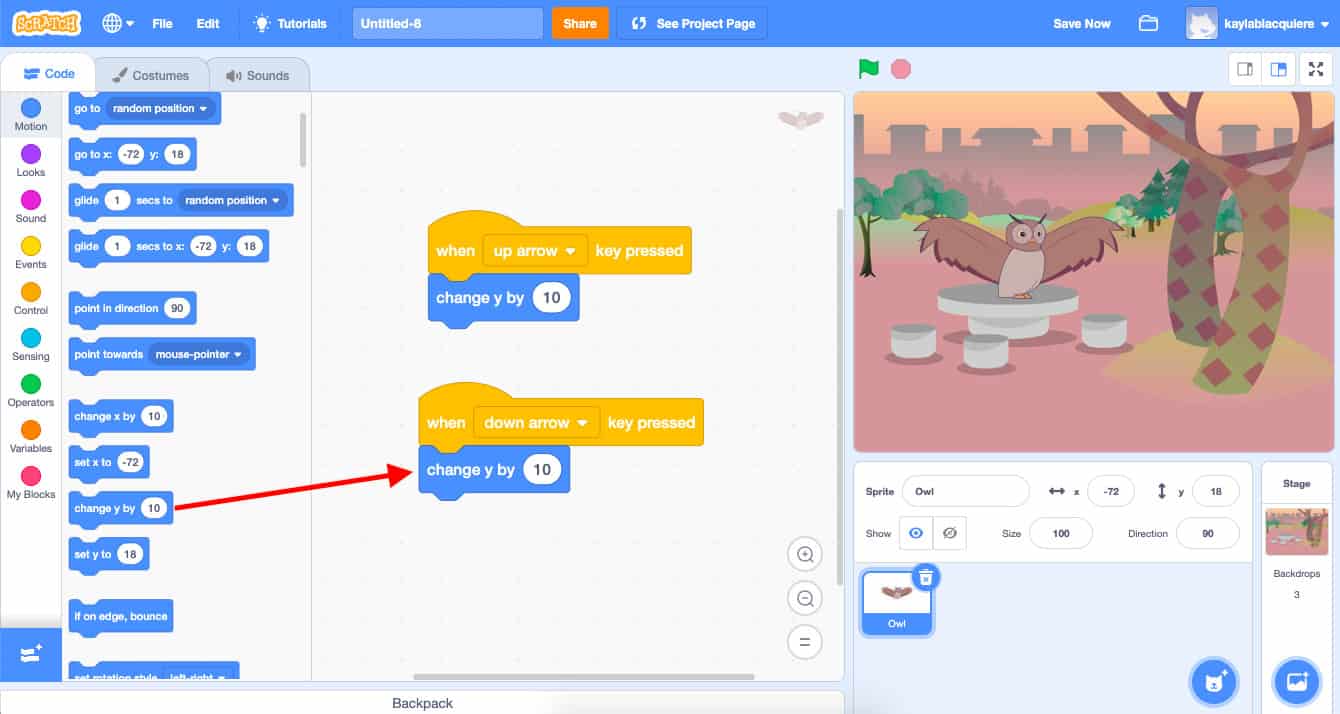
7. Cliquez sur la bulle blanche à l'intérieur du bloc "ajouter 10 à y" et changez ce nombre en -10. Cela indiquera à votre Sprite de descendre l'axe des ordonnées car le nombre diminue. Par conséquent, lorsque vous appuyez sur la touche flèche bas, votre sprite doit se déplacer de 10 places vers le bas sur l'axe y vers une nouvelle coordonnée y.
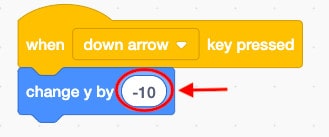
Votre zone de code devrait maintenant avoir trois blocs d'événement avec du code sous chaque bloc comme l'image ci-dessous :
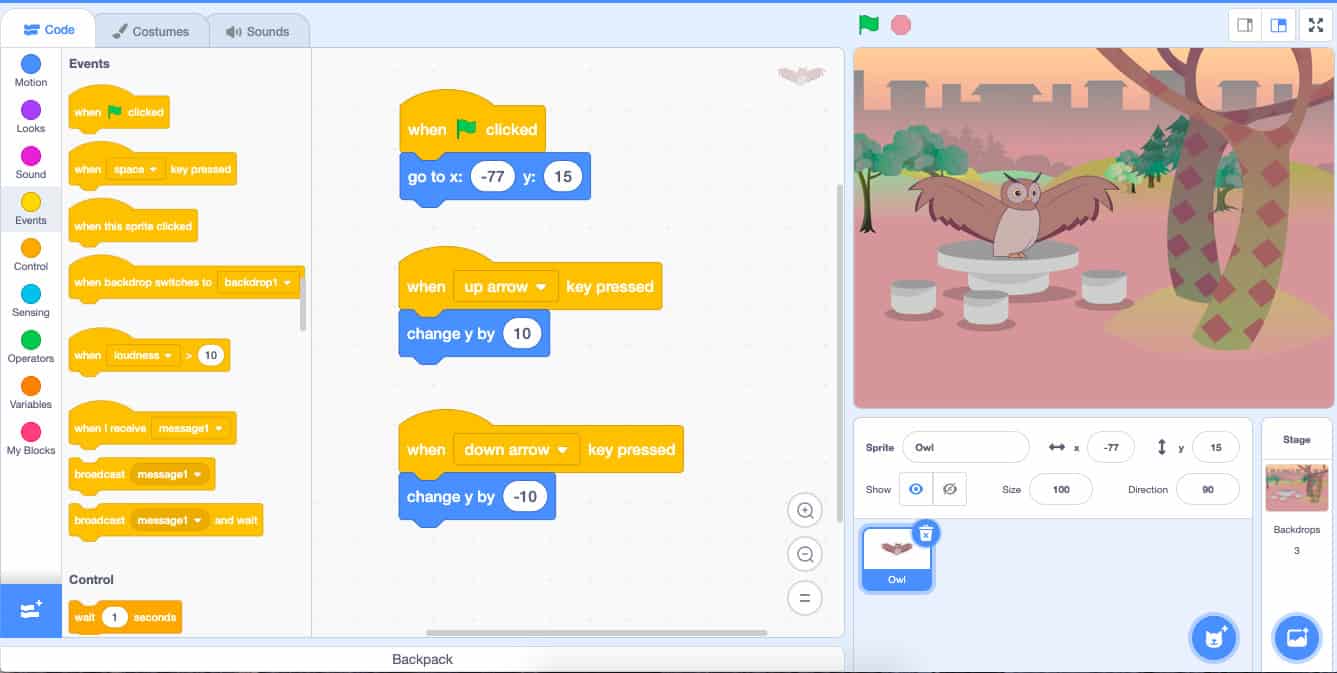
8. Testez votre code ! Commencez par appuyer sur le bouton drapeau vert en haut de votre scène pour exécuter votre code. Lorsque vous appuyez sur la flèche haut ou flèche bas, votre Sprite se déplace-t-il correctement le long de l'axe y vers une nouvelle coordonnée y ?
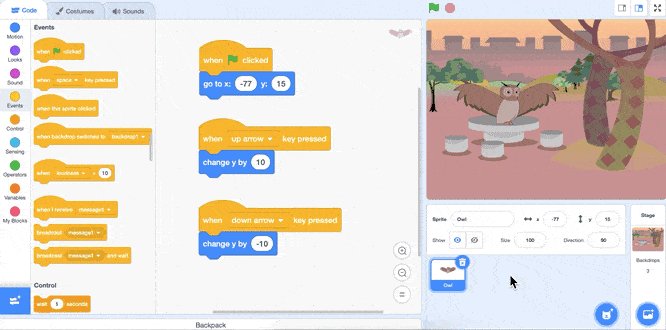
| Views | |
|---|---|
| 1 | Total Views |
| 1 | Members Views |
| 0 | Public Views |
Share by mail
Please login to share this webpage by email.